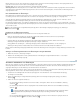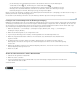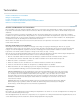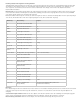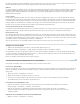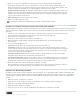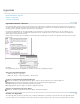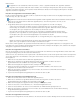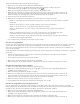Operation Manual
Nach oben
Hinweis: Wenn Sie Text aus einem Dokument ausschneiden und in ein anderes Dokument einfügen, wird dieser im Ursprungsdokument als
gelöschter Text und an der neuen Position als hinzugefügter Text angezeigt.
Kopierter Text An der neuen Position markiert. Der Ursprungstext bleibt unverändert.
Änderungsleisten Eine Änderungsleiste ist eine vertikale Linie, die links neben einer veränderten Textzeile angezeigt wird. Sie können wählen,
ob Änderungsleisten während Ihrer Arbeit angezeigt werden sollen. Sie können außerdem angeben, in welcher Farbe die Änderungsleisten
angezeigt werden sollen.
Ein- und Ausblenden von Änderungen
Wenn Änderungen ausgeblendet sind, wird der Text so angezeigt, als wäre die Funktion für die Änderungsverfolgung deaktiviert: Eingefügter Text
ist sichtbar, gelöschter Text ist nicht sichtbar und verschobener oder eingefügter Text wird dort angezeigt, wo er eingefügt wurde.
(InDesign) Wenn die Änderungsverfolgung aktiviert ist, werden Bearbeitungen unabhängig davon verfolgt, ob Sie im Textmodus oder im
Dokumentlayout arbeiten. Änderungen werden jedoch nur im Textmodus und nicht im Layout angezeigt.
Die Änderungsverfolgung findet, sofern aktiviert, unabhängig davon statt, ob Sie gerade in der Druckfahnen-, in der Textabschnitts- oder in der
Layout-Ansicht arbeiten. Angezeigt werden die Änderungen jedoch nur in der Druckfahnen- und der Textabschnittsansicht. In der Layout-Ansicht
sind sie nicht zu sehen.
Klicken Sie im Änderungen-verfolgen-Bedienfeld (InDesign) bzw. in der Änderungsverfolgungsleiste (InCopy) auf „Änderungen
einblenden/ausblenden“
.
Deaktivieren der Änderungsverfolgung
Platzieren Sie die Einfügemarke im Text und führen Sie einen der folgenden Schritte aus:
Wenn Sie die Änderungsverfolgung nur im aktuellen Textabschnitt deaktivieren möchten, klicken Sie auf „,Änderungen
verfolgen‘ für aktuellen Textabschnitt deaktivieren“
.
(InDesign) Wenn Sie die Änderungsverfolgung in allen Textabschnitten deaktivieren möchten, wählen Sie im Menü des
Änderungen-verfolgen-Bedienfelds die Option „,Änderungen verfolgen‘ deaktivieren“.
(InCopy) Wählen Sie „Änderungen“ > „Änderungsverfolgung in allen Textabschnitten deaktivieren“, um die Verfolgung von
Änderungen in allen geöffneten Textabschnitten eines Dokuments mit mehreren Textabschnitten zu deaktivieren.
Hinweis: Wenn die Änderungsverfolgung deaktiviert wird, werden keine Änderungen mehr verfolgt. Zuvor verfolgte Änderungen sind davon nicht
betroffen.
Anzeigen von Änderungsinformationen im Änderungen-verfolgen-Bedienfeld
1. Wählen Sie „Fenster“ > „Änderungen verfolgen“.
2. Platzieren Sie die Einfügemarke in einen geänderten Bereich. Im Änderungen-verfolgen-Bedienfeld werden u. a. das Datum
und die Uhrzeit der Änderung angezeigt.
Annehmen und Ablehnen von Änderungen
Wenn Sie oder ein Kollege an einem Textabschnitt Änderungen vorgenommen haben, können Sie mit der Funktion zur Änderungsverfolgung alle
Änderungen überprüfen und entscheiden, ob Sie sie in den Textabschnitt aufnehmen möchten. Sie können einzelne Änderungen, Teile von
angezeigten Änderungen oder alle Änderungen auf einmal annehmen oder ablehnen.
Wenn Sie eine Änderung annehmen, wird sie zum normalen Bestandteil des Textflusses und ist nicht mehr als Änderung markiert. Wenn Sie eine
Änderung ablehnen, wird der Text in den Zustand zurückgesetzt, den er vor der Änderung hatte.
1. Positionieren Sie die Einfügemarke im Textmodus (InDesign) bzw. in der Druckfahnen- oder Textabschnittsansicht (InCopy)
am Anfang des Textabschnitts.
2. Klicken Sie im Änderungen-verfolgen-Bedienfeld (InDesign) bzw. in der Änderungsverfolgungsleiste (InCopy) auf „Nächste
Änderung“
.
3. Führen Sie einen der folgenden Schritte aus:
Um die markierte Änderung anzunehmen und in den Textfluss zu integrieren, klicken Sie auf die Schaltfläche „Änderung
annehmen“
.
Um die Änderung abzulehnen und den ursprünglichen Text wiederherzustellen, klicken Sie auf die Schaltfläche „Änderung
ablehnen“
.
Um die hervorgehobene Änderung anzunehmen oder abzulehnen und zur nächsten Änderung zu wechseln, klicken
Sie bei gedrückter Alt-Taste (Windows) bzw. Wahltaste (Mac OS) auf „Änderung annehmen“ oder „Änderung
ablehnen“.
Um zur vorherigen Änderung zurückzukehren oder eine Änderung auszulassen und zur nächsten zu springen, klicken Sie
auf „Vorherige Änderung“
bzw. auf „Nächste Änderung“ .